学好网络经验谈-下
反复的实验
对于管理员来说,可能需要做大量的实验:
(1)学习新知识的时候。对于某个新的知识点,我们要搭建实验环境,对学到的内容一一进行验证,对于有"分支"的内容,每个分支可能都要验证,至少要验证对我们有用的知识,这些都需要实验,以及时间、耐心。
(2)再现故障:在我们分析故障、分析问题时,需要将故障再现,这个时候也需要反复的实验。
(3)规划设计:在我们规划设计时,需要对设计的内容进行测试,就需要准备实验环境,通过实验进行验证。如果生产环境许可,则在生产环境进行设计。例如,我们在配置虚拟化数据中心时,开始的时候不跑生产数据,而是给管理员一段时间,让管理员熟悉,例如配置存储、添加创建虚拟机、删除虚拟机、从模板部署虚拟机等。等管理员熟悉这些操作之后,再上生产数据。这些都属于实验的内容。
(4)迁移升级:在进行迁移升级前,我们最好是模拟生产环境,先在实验环境中通过,再在生产环境中进行实际的操作。例如,在我将网络从Windows Server 2003升级到Windows Server 2003 R2,再次升级到Windows Server 2008,以及升级到Windows Server 2008 R2直到现在最新的Windows Server 2012 R2时,我都会在虚拟机中进行验证。虽然这些只是涉及到了服务器操作系统的升级,但与这些系统同时集成的还有一些应用,例如DHCP服务器、证书服务器等,这些都需要升级。可以说,升级比新安装更复杂,碰到的问题可能也多。另外,在系统迁移时,例如为Exchange Server 2010更改存储位置、从Exchange 低版本升级到高版本等,都要搭建实验环境。
图4是我的VMware Workstation主控制台界面,左侧收藏夹中是我配置的模板虚拟机,以及实验中用到或用过的虚拟机。
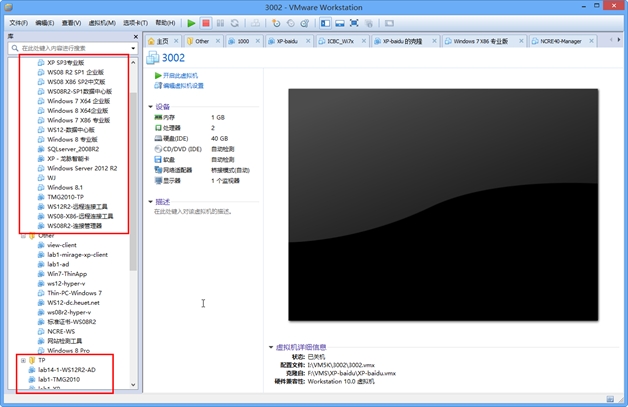
图4 VMware Workstation虚拟机软件
画出拓扑图
有的时候,"图"为我们给用户的交流提供了桥梁。一个简单的图就能把我们的想法一目了然的为用户展示。同样,在我们学习的过程中,经常做图,记录学习的知识点,或者掌握学习的内容,比记文字效果更好一些。当然,图中一定要配一些文字才行。
尤其是对于网络来说,涉及到的IP地址、设备较多,连接方式可能也很复杂,如果有一个很好的拓扑图,可以很快速的明白网络结构、连接方式,也能快速的掌握网络。图5~图7分别是某单位的网络设备拓扑图、服务器虚拟化拓扑图及单位网络拓扑图。
图5是交换机的拓扑图,可以看到各交换机的连接示意。在图中还可以标上,是通过那个端口连接的,端口的属性。
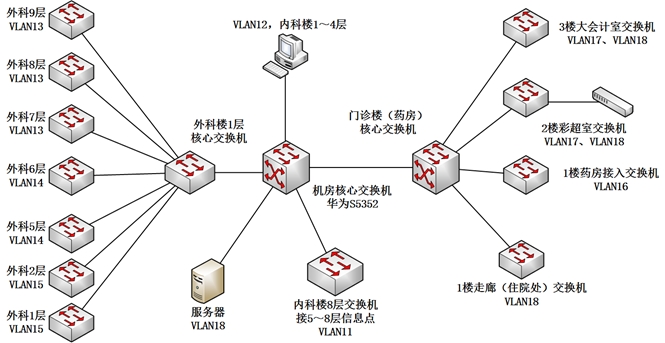
图5 网络拓扑图
图6是某单位vSphere数据中心虚拟化的示意图,表示了服务器的网络连接、虚拟交换机网络分配,各服务器的管理地址等内容。通过这张图,可以管理每台服务器及每个虚拟机。
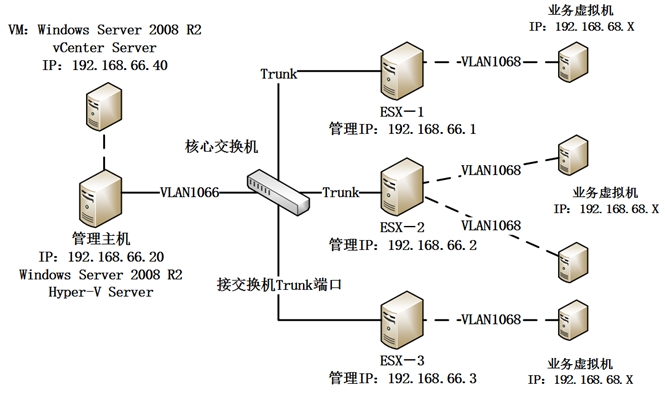
图6 服务器虚拟化示意图
图7是一个更详细的拓扑,标明了当前网络中的主要设备(包括防火墙、流量控制、核心交换机、服务器及服务器中的各个虚拟机),通过这张图,网络中任何一个设备出问题,都能判断问题出现的位置,并定位到相关设备进行分析、判断。
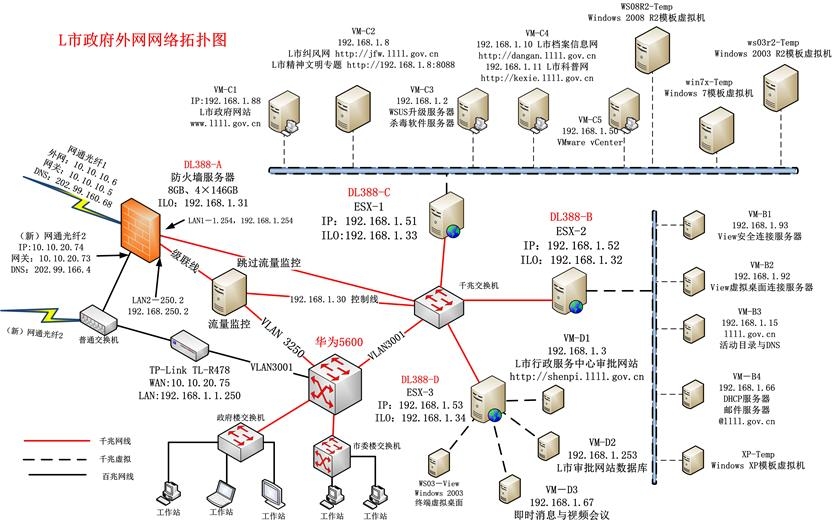
图7 网络设备与服务器拓扑图
当拓扑图很细的时候,如果用户的网络出了问题,我们可以根据拓扑图进行分析判断,并诊断出问题所在,帮用户解决问题。最后,如果用户的网络拓扑或IP地址发生了变动,还要及时的更新拓扑图。更新之后的拓扑图(或配置文件)还要及时发给用户。
要学以致用
在我们上学的时候,学到的知识近很广。
在我们工作的时候,用到的知识近很专。
因为上学的时候,是根据爱好、兴趣来学习,凡是相关的图书,都可以借来看看学习。而在工作之后,我们的学习可能就有很强的目的性:我学了这可有什么用、能解决什么问题。如果将所学到的知识用于实际、解决实际工作中碰到的问题,更利于知识的掌握。
例如,我们学过了子网掩码、IP地址的划分,可以根据我们当前的计算机的IP地址、子网掩码,算出当前网络中,可以容纳的最大计算机数量。或者是,尝试为自己当前的网络规划与分配IP地址,可以分析当前网络中,IP地址的规划是否存在问题等。
例如,我们学了DHCP服务,了解了IP地址获得、释放、DHCP地址池、作用域、DNS等参数,就可以解决类似的问题。某行政服务中心,为了方便前来办事的市民,在行政服务中心的业务大厅提供了免费的WiFi服务,在运行一段时间之后发现,每天上午来办事的市民大多数能使用大厅提供的Wifi连接访问互联网,但下午的时候,就不能访问。当业务繁忙的时候,到上午11点后也不能访问网络。初看这个问题,是与时间有关,但实际上,产生这个问题的原因很简单:DHCP地址不够了。本案例拓扑如图8所示。

图8 无线网络拓扑图
在本案例中,三层交换机划分了多个网段,在网络中为大厅使用WiFi用户划分了一个C类的网段,在上网行为及防火墙中进行了配置。大厅使用WiFi用户只能访问Internet,不能访问内部网络。在初始设计的时候,在大厅同时办业务的人不会同时有200上网,所以规划C类地址应该足够,但设计人员忘记了,DHCP租约时间。在这个案例中,使用了华为三层交换机为WiFi用户分配IP地址,在默认情况下,华为交换机配置DHCP时,默认的IP地址的租约时间是1天(即24小时)。当用户从交换机获取一个地址后,这个地址第2天才能重新分配。这样就导致了,每天一开始获取地址的253个人能用,第254个人再连接无疑路由器后,由于DHCP地址池中没有可用的地址,而获取不了地址,也就不能访问网络。
了解问题的原因,再解决就很简单了,进入交换机配置,将交换机的DHCP租约时间改为一个合理的时间,例如改为30分钟即可,主要配置如下:
dhcp server ip-pool vlan68
network 192.168.68.0 mask 255.255.255.0
gateway-list 192.168.68.254
dns-list 202.99.160.68
expired day 0 hour 0 minute 30
多设计方案
上面介绍到"学以致用",除了解决问题、排查故障外,还有一个方面,就是近可能的多设计应用方案。我们学到的每个知识点,都可能引起我们的共鸣,用于解决实际生活或工作中碰到的问题。我们可以通过方案的方式来表现,单独从一个知识点来看,方案可能比较小,但累计设计的方案多了,可以为我们设计更复杂、更大的应用打下良好的基础。另外,方案也是可以借鉴与通用的,我们为A单位设计的方案,更改之后可以用在B单位。
在开始的时候,可能不知道如何动手、如何设计方案,这时候可以看一下别人设计的方案,并仿照这些方案,将现有方案改进之后,设计出适应自己单位的应用方案。在我的博客(http://wangchunhai.blog.51cto.com)中,有许多解决实际用途的比较"小"的设计与解决问题的应用案例,例如:"计算机加入到域的注意事项(http://wangchunhai.blog.51cto.com/225186/1391814)"、"使用智能卡提供BitLocker驱动器加密功能(http://wangchunhai.blog.51cto.com/225186/1250833)"、"为SQL Server 2012配置镜像注意事项及采用SSD硬盘作为数据库存储磁盘(http://wangchunhai.blog.51cto.com/225186/1176653)"、"为Windows 7添加'Internet打印'功能(http://wangchunhai.blog.51cto.com/225186/1156589)"、"使用智能DNS与多线路路由解决教育网服务器费用问题(http://wangchunhai.blog.51cto.com/225186/1143846)"、"在远程桌面服务配置RD风头直接访问内网(http://wangchunhai.blog.51cto.com/225186/1139388)"等。
他人之石,可以攻玉。看的多了、学的多了,自己设计的多了,慢慢的就可以自己独立的设计方案并应用于企业,最终一定会成为令人羡慕的"高手"。
如何问问题
尽管我们已经成为别人眼中的"高手",但也并不是万能的。如果我们碰到不懂的问题,需要请教时怎么办?我给大家一些我的经验之谈。首先需要一张详细的网络图,画清网络设备(交换机、路由器、防火墙)、计算机及服务器设备、连接方式、IP地址,从什么地方到什么地方出了什么问题,将你需要解决的问题写个文档,画上拓扑图,在拓扑图上标上主要设备的IP地址,然后简单描述故障现象,碰到了什么问题,你是怎么判断分析的,你得到的结果是什么,近可能的将问题一次说清。这样可以让收到问题的人能很快的了解到问题所在并在最短的时间内帮助你解决。如果表达不清,可以通过"远程协助"的方式,让他人帮你分析、查看。
非常忌讳的提问方式:在吗?能问个问题吗?我的网络不通了,怎么解决?这些是不行的,想帮你的人什么都不了解也是干着急浪费了彼此的时间。
从事网络工作多年来的一点点经验与大家共享,希望能对大家有所帮助。
本文出自 “王春海的博客” 博客,谢绝转载!